ついうっかり手が滑ってストックフォトに手を出してしまった私(@saosaoyamayama)。
以前から仕事でphotoACやpixabayを使うことがあって、こういうサイトの写真って必ずしもプロが撮影するわけじゃないのか……と知りました。
やってみるしかないでしょ! やってみました。
Adobe Stockの惨敗具合がとても恥ずかしいんですが、この結果を踏み台にして世界に飛び立って行ってください。
Contents
選んだサイトと審査枚数・結果
ストック先に選んだのは以下の2サイトです。
- Adobe Stock
- PIXTA
Adobe Stockについてはちょっと恐る恐るといいますか「アンタにはまだ早いんじゃないの?」とオカンに言われる覚悟で出しました。
おかしな表現ですが「世界のAdobe」なので……。
ストック写真、ロイヤリティフリーの画像、グラフィック、ベクターおよびビデオ | Adobe StockBack ButtonSearch IconFilter Icon
Adobe Stock で数百万点に及ぶロイヤリティフリーのストック画像、写真、グラフィック、ベクター、ビデオ映像、イラスト、テンプレート、3D 素材、エディトリアルアセット、高品質なプレミアムコンテンツを検索しましょう。無償体験版をぜひお試しください。
PIXTAは、正直言うと「Adobeよりチョロい」と舐めていました。審査前の情報収集として先人たちの記事を読んだ結果、全身全霊で反省しました。
人によっては「AdobeよりPIXTAのほうが厳しい」と。もちろんAdobeのほうが厳しいっていう意見もありますよ。
写真素材・ストックフォト | 日本最大級の画像素材サイト – PIXTA
ピクスタなら6,970万点以上の高品質の画像素材(写真やイラスト)を定額制プランなら最安1点39円から購入可能!ロイヤリティフリーだから何度でもご利用いただけます。無料のフリー画像も毎週更新!
審査枚数
用意した写真は合計30枚です。PENTAX KP/K-50/k-rで撮った写真が混在しています。
基本的には景色とか花とか、ありふれた写真ばかりですね。
審査結果
Adobe Stockは合格15枚、却下15枚。つまり合格率50%でした。
PIXTAは合格30枚、却下0枚。こちらは合格率100%でした。
何が起きたんだ……。今後のことも考えて、Adobe StockとPIXTAで何が違ったのか考えてみることに。
Adobe Stockは「技術的な問題」で却下

Adobe Stockは審査がめちゃくちゃ早くて、提出当日〜翌日に審査が完了しました。
30枚中11枚が一気に「却下」されるのを見て、これ全部却下のペースじゃ……と不安になったものの、12枚で一旦動きが止まったんですね。
おそらく、全体を確認したうえで「絶対不合格」の画像を却下送りにするのが第一段階なんでしょう。
却下された写真には「理由」を添えてくれます。とても親切だなと思っています。その理由が「技術的な問題」という曖昧なものだとしても、自分の写真と向き合うきっかけになりました。
技術的な問題って、なんだ
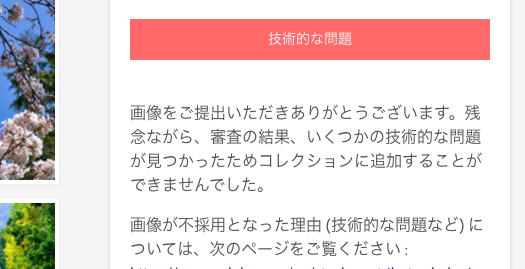
先人が「技術的な問題って書かれるのが一番ムカつく」って言っていました。言葉のイメージがムカつきの原因なんだと思っています。何となく技術が足りない、下手くそみたいな印象を受けます。
でもAdobe Stockが言いたいのは、撮影や現像がヘタってことではなく、技術的に解決できるポイントばかりだから今後はすべて解決してから審査に出せよってことなんだと理解しています。
Adobe Stockにあがっている写真の多くは、明るさが自然で、シャドウの付き方も自然だから立体的。見せたいところだけ見せる。ノイズなし。
これらに関わってくるのが、露出やホワイトバランス・コントラスト・ノイズといった基本的なパラメーターですわな。
たとえば私が露出アンダー気味の写真が好きで、それを最善として審査に出したら、30枚すべて却下されるでしょう。
ストックの中には露出アンダーの写真がたくさんあります。でも、はじめの一歩の写真としては認めてもらえないのかもしれない。
すでに実績があって販売枚数が多いコントリビューター(と呼ばれています)だったら「売れる」前提で合格を出すのではないでしょうか。
露出アンダーが好きでもその写真は一旦寝かせておいて、一般受けしそうな写真から実績を積むのがベストなのかもしれないですね。
AIが「イマイチ」と判断した写真を審査に出すべきではない
Adobe Stockに写真をアップロードすると、AIがプレチェックしてくれるようです。私の場合、ノイズを自覚している写真はすべてアラートが出ました。
自覚していたのでノイズは処理済み。パッと見て明らかにノイジーな写真っていうわけではありません。でもAIはしっかり見ているんですね。
合否との関係が知りたかったのでそのまま審査に出しましたが、見事なまでにすべて却下! Adobe Stockの番人たるAIが「イマイチ」って判断した写真が、合格するわけないわな……。
AIチェックに引っかかった写真は大人しく引き下げるか、編集して再度アップロードするか、ですね。
Adobe Stockで却下された写真

却下 
合格
さて、Adobe Stockではどちらが採用され、どちらが却下されたでしょうか。
正解は、左が却下、右が採用です。わからーん!
という具合なわけです。ちなみにPIXTAでは2枚とも採用。わからーん!
バリバリノイズとピンボケは絶対却下

ノイズはかなり消したが却下 
そもそもピントの問題
Adobe Stockではどちらも却下。PIXTAではどちらも採用されました。
左の雪の写真はノイズがひどくて、DeNoiseAIという神ソフトを経由してここまで綺麗にしました。ノイズだか雪だかよくわからんレベルにはなった。
右は函館の写真ですね。ピントがだいぶヤバい気がしましたが、雰囲気で採用してくれるかな〜という淡い期待を込めて提出。そして却下です。
どちらの写真も、Adobe StockのAIチェックに引っかかりました。AIの言うことはしっかり聞いておくべき。
夜景は横長バージョンも提出しまして、もちろん却下。しかーしPIXTAでは両方採用です。
同じ被写体の別カットが却下

合格 
却下
左は合格、右は却下。これね、右はピント甘いので納得。
それと右の写真の奥にある花、よく見ると不自然に縁取られているんですよね。DeNoiseAIでこうなっちゃったのだと推測。
DeNoiseAIをバージョンアップしておらず、現像済みのJPG画像※を処理していたんですね。そうすると、こうなっちゃうことがしばしば。
どちらもPIXTAで合格していますが、大丈夫なんでしょうか……。
※バージョンアップ後はRAWのノイズ除去ができるようになりました。

却下 
合格
同じ被写体の別カットです。左は却下、右は合格。うーん、これについてはちょっとわかりません。
左は文字入れスペースが取れますしピンは外れていない。右は文字入れしにくいですね〜。でも右が合格。
ノイズが乗っているぐらいならノイズのない退屈な写真を採用

合格 
却下
晴れてんだか曇ってんだかわからない2枚。左が合格で右が却下です。
右は北海道のきじひき高原で撮っています。直前まで強い雨が降っていて、この後また降り始めるんですが、雲の流れがものすごく速くて、暗くなったり明るくなったりめまぐるしく変化しているなかで撮影しました。
やっぱり、ちょっとでも暗くなってくると感度があがってノイズ入るんですよね……。ISOをAUTOにしていることが頭になかった。
左も北海道。海沿いの何もない道で車を降り、撮りました。どうってことのない退屈な写真だと自己評価していました。だから却下されるだろう、と。
でもそうじゃない。
Adobe Stockでは構図や被写体・どの瞬間を切り取るかうんぬんではなく、あくまで「写真単体の素材としての有用性」で判断しているんだなと実感しました。
ユーザーが写真を使うとき、トリミングしたいところにノイズが乗っていたら使い物にならないわけです。どこを切ってもアップにしても美しい写真が求められているのかなと思っています。
PIXTAとAdobe Stockでは需要が違うんだろうな

ストックフォト用の写真は、ザックリ大きく2つの目的で使用されます。
- 写真自体を主役にしたい
- 写真を背景として文字を乗せたい
1はブログ記事の見出しの下に入れる画像とか、文字のないアイキャッチがイメージしやすいですね。2は文字を乗せたアイキャッチとか、バナーとか、広告関連の背景とか。
私感ですが、Adobe Stockには1の写真が多くて、PIXTAには2の写真が多い気がするんです。
ちょうど今クライアントワークでPIXTAの画像をDLしていますが、無理矢理にでも文字入れスペースを確保している写真を見かけます。
一部分に影を入れたり(とても不自然)、手前のものを真っ白にぼかしたり。
全体的にノイズが出ている写真は言語道断ですが、文字入れ前提のエリアに多少ノイズがあっても問題ないっていうのがPIXTAなのかなと思っています。
もちろんAdobe Stockも「文字入れスペースがある写真は人気だよ〜」と言っているんです。だけど文字入れ「しない」ユーザーが多いのかもしれない。
1枚でモノが語れる、全体的にバランス良く調整されていて欠点がない写真が求められるのでは? と思っています。
審査前にやったこと

どのストックサイトを使うかによって細かな手順は異なるので、写真の準備と、Adobe Stock/PIXTAに限って大まかな部分だけ。
写真の準備
まず写真の準備としては以下をやりました。
- 水平垂直の調整(Luminar4)
- RAW現像の見直しと全体の調整(Luminar4)
- フリンジ除去(Lightroom6)
- ノイズ除去(DeNoiseAI)
強めのフリンジはLuminar4だと太刀打ちできないので、サブ機のMacBookに入れているLightroom6で処理しました。
Luminar4はレンズ補正も効かないので、次回からはLightroom6で補正とフリンジ処理をしてからLuminar4に移行しようかなと考えています。
あと、写真のタイトルとタグもこの時点で準備しておくべきかなーと。
Adobe Stockの準備
Adobe StockはAdobeアカウント必須です。見事にパスワードが思い出せなかった……。
母体が海外なので「タックスフォーム」の記載・提出も必要です。
すべて英語で、先人の記事を参考にしつつおっかなびっくり提出しました。それが完了すれば、あとはアップロードです。
写真ごとにタイトル付けとタグ設定が求められますので、何となく考えておくと◎
PIXTAの準備
PIXTAはちょっと面倒で……。
アカウントを作ったら、テストが待っています。PIXTAから提供される資料(サイト)を読んで、テストに合格しなければストック申請できません。
また身分証明書の提出が求められます。これが受理されなければ利用できません。
テストはちょっとずつ変わっているみたいですね。過去問を参考に出題傾向を把握しておくとラクです。当然資料を見ながら回答できるんですが、資料に答えがない実事例に落とし込んだ問題が出てきて焦りました。
たとえば、撮影許可が下りている水族館だったら自由に撮影していい、とかね。え、なんで水族館って書いた?
運転免許の試験と同様「何をしてもいい」「自由」「制限がない」みたいな言葉に罠を感じるわけですよ。全問正解一発合格だったものの、悩みましたね。
アップロードの初回上限は30枚です。合格したらさらに枠が追加されて、追加アップロードが可能になります。

















ピンバック: DeNoise AIで救える写真があるから撮影がもっと楽しくなる! – 自分でやります、はい。